라즈베리 파이 피코 전자기 잠금장치
이 가이드에서는 Raspberry Pi Pico를 사용하여 전자석 잠금 장치를 제어함으로써 문을 자동으로 잠그고 여는 방법을 배웁니다.
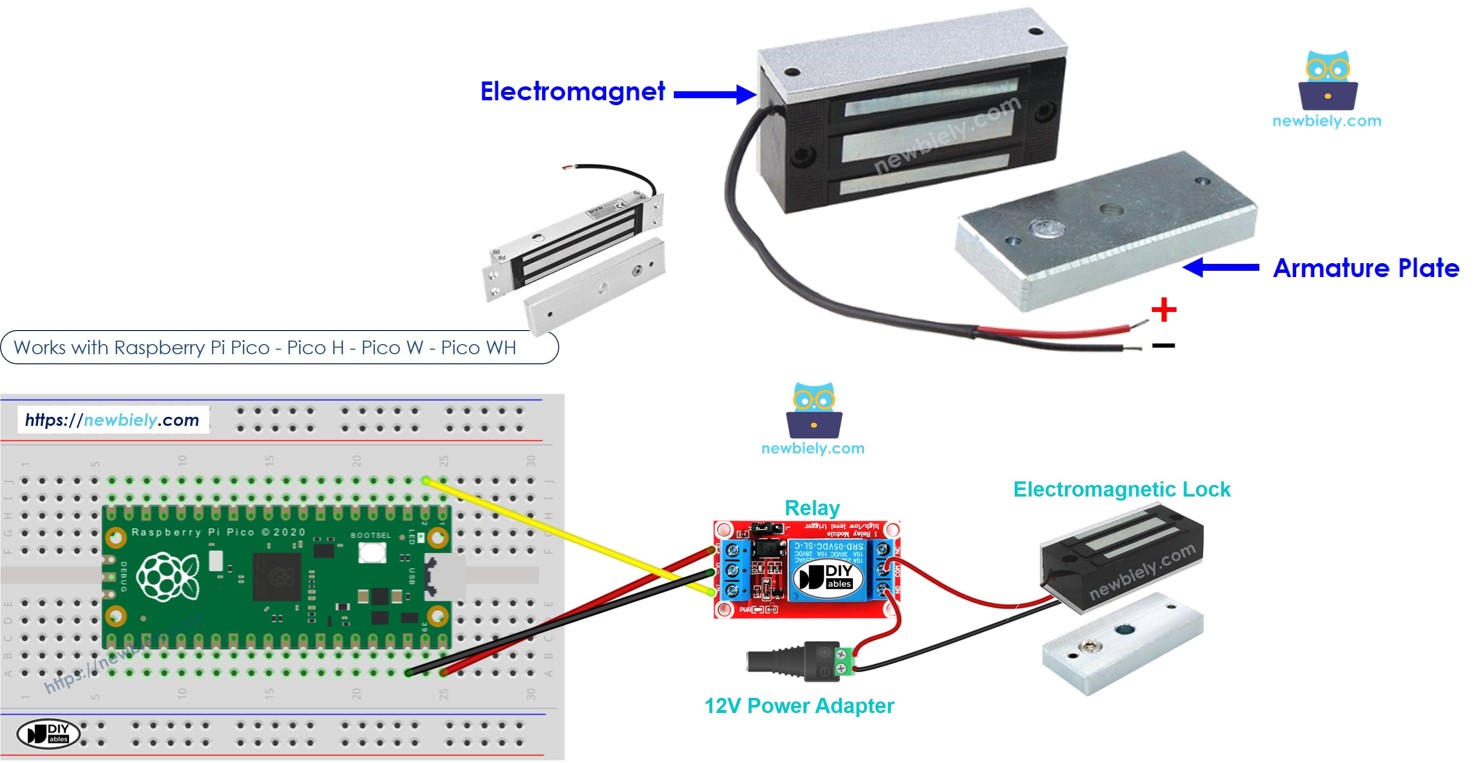
준비물
| 1 | × | 라즈베리 파이 피코 W | 쿠팡 | 아마존 | |
| 1 | × | 라즈베리 파이 피코 (또는) | 쿠팡 | 아마존 | |
| 1 | × | 마이크로 USB 케이블 | 아마존 | |
| 1 | × | 전자기 잠금장치 | 아마존 | |
| 1 | × | 릴레이 | 아마존 | |
| 1 | × | 12V 전원 어댑터 | 아마존 | |
| 1 | × | DC 커넥터 전원 연결 잭 플러그 소켓 | 쿠팡 | 아마존 | |
| 1 | × | (추천) 라즈베리 파이 피코용 스크루 터미널 확장 보드 | 아마존 |
전자기 자물쇠에 관하여
전자기 자물쇠, 또는 매그락이라고도 불리는 이 장치는 문을 잠그기 위해 널리 사용됩니다. 보통 스위치, 지문 스캐너, RFID/NFC 스캐너, 키패드 또는 컴퓨터와 모바일 장치의 소프트웨어 같은 다양한 장치와 함께 작동하여 누가 문과 건물에 들어갈 수 있는지를 제어합니다.
핀아웃
전자기 잠금장치는 두 구성 요소로 구성되어 있습니다.
- 핀이 두 개 있는 전자석 하나
- 아마추어 판 하나

작동 방식
- 전자석이 활성화되면 전류가 흐르면서 자기장이 생성되어 아마추어 플레이트를 전자석 쪽으로 끌어당겨 잠금됩니다. 전자석이 비활성화되면 자기장이 생성되지 않아 아마추어 플레이트가 끌어당겨지지 않고 잠금이 열립니다.
※ 주의:
전자 자물쇠는 보통 12V, 24V 또는 48V 전원 공급이 필요합니다. 따라서 전자 자물쇠를 직접 Raspberry Pi Pico 핀에 연결할 수 없습니다. Raspberry Pi Pico 핀에 리레이를 사용하여 연결해야 합니다.
만약 우리가 전자기 잠금 장치를 '노멀리 오픈'으로 설정된 릴레이에 연결한다면:
- 릴레이가 열리면 문을 열 수 있습니다.
- 릴레이가 닫히면 문을 열 수 없습니다.
라즈베리 파이 피코와 릴레이를 연결하여 전자기식 잠금장치를 제어할 수 있습니다. 라즈베리 파이 피코에 릴레이를 연결하는 방법에 대해 더 알고 싶다면, 라즈베리파이 피코 - 릴레이를 방문하세요.
설치하려면, 움직이는 부분인 문 또는 창문에 암추어 플레이트를 부착하고, 움직이지 않는 부분인 문틀에 전자석을 장착합니다. 문이 닫힐 때 이 두 부품이 서로 닿도록 하십시오.
선연결
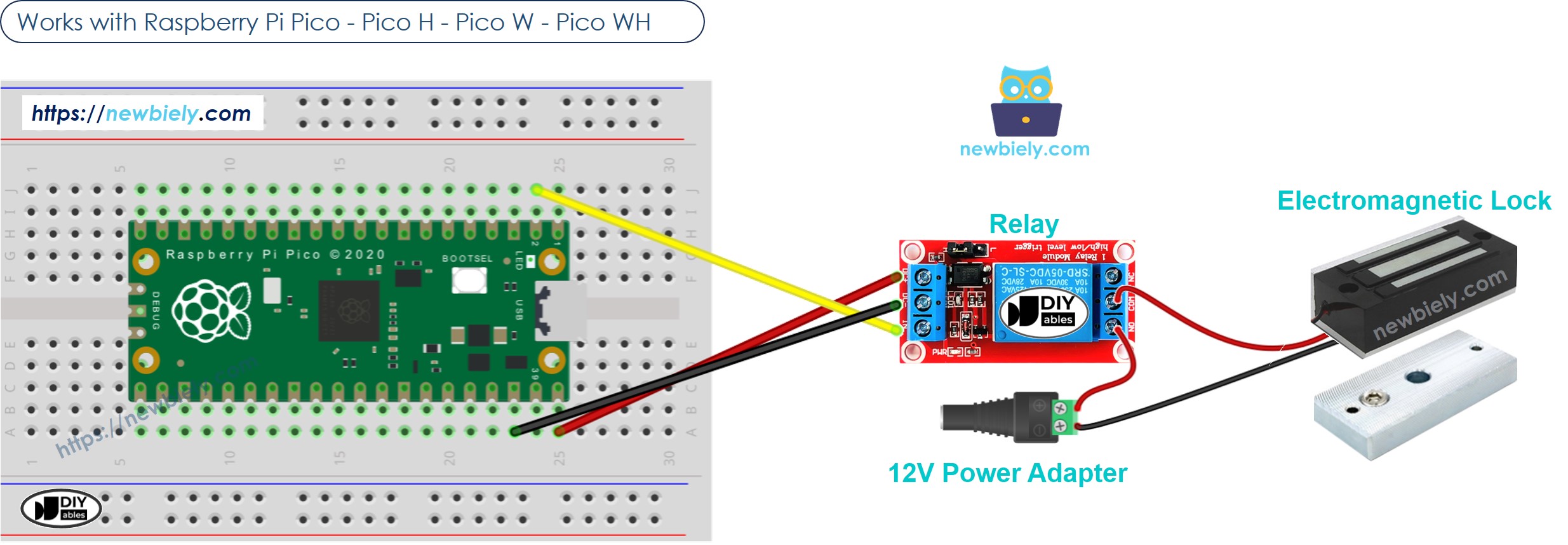
이 이미지는 Fritzing을 사용하여 만들어졌습니다. 이미지를 확대하려면 클릭하세요.
Raspberry Pi Pico 코드
이 코드는 문을 5초마다 잠그고 해제합니다.
자세한 사용 방법
다음의 지침을 단계별로 따르십시오:
- 컴퓨터에 Thonny IDE가 설치되어 있는지 확인하십시오.
- Raspberry Pi Pico에 MicroPython 펌웨어가 설치되어 있는지 확인하십시오.
- Raspberry Pico를 처음 사용하신다면, 자세한 지침은 라즈베리 파이 피코 - 시작하기 튜토리얼을 참조하십시오.
- 제공된 다이어그램에 따라 Raspberry Pi Pico를 전자 자물쇠에 연결하십시오.
- Raspberry Pi Pico를 USB 케이블로 컴퓨터에 연결하십시오.
- 컴퓨터에서 Thonny IDE를 실행하십시오.
- Thonny IDE에서 도구 옵션으로 이동하여 MicroPython (Raspberry Pi Pico) 인터프리터를 선택하십시오.
- 인터프리터 탭에서 드롭다운 메뉴에서 MicroPython (Raspberry Pi Pico)를 선택하십시오.
- 올바른 포트가 선택되어 있는지 확인하십시오. Thonny IDE가 자동으로 포트를 감지하지만, 수동으로 선택해야 할 수도 있습니다 (예: Windows의 경우 COM3, Linux의 경우 /dev/ttyACM0).
- 위의 코드를 복사하여 Thonny IDE의 편집기에 붙여넣으십시오.
- 스크립트를 Raspberry Pi Pico에 저장하려면:
- ..* 저장 버튼을 클릭하거나 Ctrl+S 키를 사용하십시오.
- ..* 저장 대화 상자에 "이 컴퓨터"와 "Raspberry Pi Pico" 두 개의 섹션이 표시됩니다. Raspberry Pi Pico를 선택하십시오.
- ..* 파일 이름을 main.py로 저장하십시오.
- 녹색 실행 버튼을 클릭하거나 (또는 F5 키를 눌러) 스크립트를 실행하십시오. 스크립트가 실행됩니다.
- 전자석에 근접하여 아마추어 플레이트를 배치하십시오.
- 아마추어 플레이트가 전자석에 의해 끌리는 것을 확인하십시오.
스크립트의 이름을 main.py로 지정하고 Raspberry Pi Pico의 루트 디렉토리에 저장하면 Pico의 전원이 켜지거나 리셋될 때마다 자동으로 실행됩니다. 이는 전원이 켜지자마자 즉시 실행되어야 하는 독립 실행형 애플리케이션에 유용합니다. 스크립트의 이름을 main.py가 아닌 다른 이름으로 지정할 경우, Thonnys의 셸에서 수동으로 실행해야 합니다.
동영상
비디오 제작은 시간이 많이 걸리는 작업입니다. 비디오 튜토리얼이 학습에 도움이 되었다면, YouTube 채널 을 구독하여 알려 주시기 바랍니다. 비디오에 대한 높은 수요가 있다면, 비디오를 만들기 위해 노력하겠습니다.
